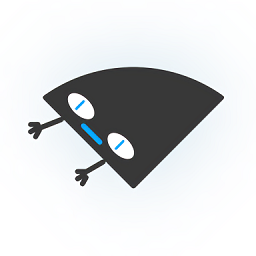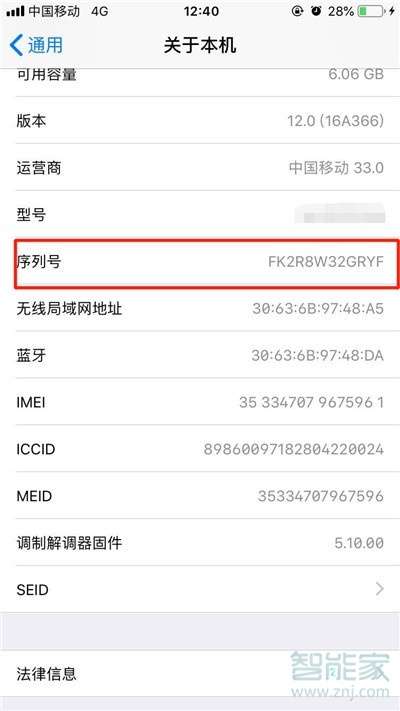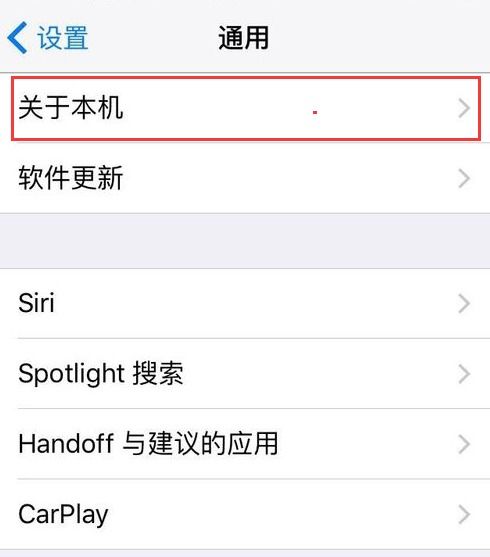如何查询硬盘序列号?
在数字时代,硬盘不仅是存储珍贵数据的宝库,也是电脑运行不可或缺的组件。然而,当我们需要确认硬盘的身份、进行保修申请、数据恢复或是出于安全考虑时,硬盘序列号就显得尤为重要。你是否曾经遇到过需要查找硬盘序列号却无从下手的情况?别担心,本文将带你全面了解如何轻松、准确地查找硬盘序列号,无论是新手还是资深用户,都能从中受益。
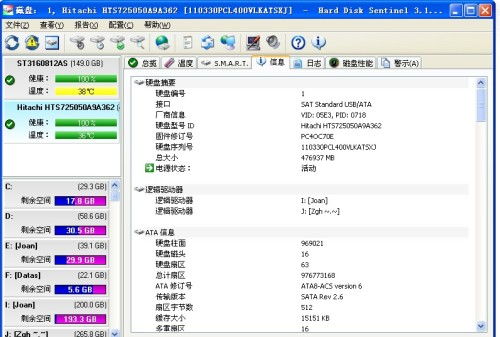
一、硬盘序列号的重要性
硬盘序列号,顾名思义,是硬盘的唯一身份标识,就像每个人的身份证号码一样,它是硬盘生产、保修、识别和数据恢复的关键信息。了解硬盘序列号,可以帮助你:

1. 确认硬盘真伪:在二手市场或购买新硬盘时,通过序列号查询,可以验证硬盘是否为正品,避免购入假货。
2. 享受保修服务:硬盘出现问题时,厂商通常需要你提供序列号以确认保修状态,从而提供维修或更换服务。
3. 数据恢复:在某些数据恢复场景下,专业人员可能需要硬盘序列号来辅助恢复过程。
4. 硬件管理:在多硬盘系统中,通过序列号可以轻松区分和管理各个硬盘。
二、查找硬盘序列号前的准备
在动手查找之前,确保你已经具备以下条件:
1. 电脑开机:确保你的电脑能够正常启动,并连接到互联网(部分方法可能需要在线查询)。
2. 管理员权限:某些系统设置或软件可能需要管理员权限才能访问硬盘信息。
3. 备份数据:虽然查找序列号的过程通常不会影响数据安全,但定期备份总是明智的选择。
三、常见查找方法详解
方法一:使用命令提示符(Windows)
对于Windows用户,命令提示符是一个快速、简便的查询工具。
1. 打开命令提示符:按下`Win + R`键,输入`cmd`,然后按回车。
2. 输入命令:在命令提示符窗口中,输入`wmic diskdrive get serialnumber`,然后按回车。
3. 查看结果:系统将显示所有连接的硬盘序列号。
方法二:使用PowerShell(Windows)
PowerShell是Windows的另一个强大工具,用于系统管理和自动化。
1. 打开PowerShell:按下`Win + X`,选择`Windows PowerShell(管理员)`或`Windows PowerShell`。
2. 输入命令:在PowerShell窗口中,输入`Get-WmiObject Win32_PhysicalMedia | Select-Object SerialNumber`,然后按回车。
3. 查看结果:系统将显示硬盘序列号。
方法三:使用第三方软件(跨平台)
对于不擅长命令行操作的用户,或者需要在多操作系统环境下查找硬盘序列号的用户,第三方软件是更好的选择。
1. 下载软件:在官方网站或可信的软件下载平台,搜索并下载如CrystalDiskInfo、HD Tune Pro或EaseUS Partition Master等硬盘管理工具。
2. 安装软件:按照提示完成软件的安装过程。
3. 运行软件:打开软件,通常在主界面就能直观地看到所有硬盘的详细信息,包括序列号。
方法四:检查硬盘标签(物理方式)
虽然现代硬盘序列号大多可以通过软件查询,但部分旧型号或特定品牌的硬盘,序列号可能直接印在硬盘的标签上。
1. 关闭电脑:确保电脑已完全关闭,并断开电源。
2. 打开机箱:使用螺丝刀等工具打开机箱侧板。
3. 查找硬盘标签:在硬盘表面寻找带有序列号信息的标签。注意,部分硬盘的序列号可能被保修贴纸覆盖,需要小心撕下查看。
方法五:通过BIOS/UEFI(启动时)
部分电脑在启动时,BIOS/UEFI界面会显示硬盘的序列号信息。
1. 重启电脑:在电脑启动时,按下指定的快捷键(通常是`Del`、`F2`、`F10`或`Esc`)进入BIOS/UEFI设置。
2. 导航至硬盘信息:在BIOS/UEFI菜单中,找到与硬盘相关的选项,如`Main`、`Storage`、`HDD Information`等。
3. 查看序列号:在硬盘信息页面中,找到并记录下序列号。注意,不是所有BIOS/UEFI版本都显示硬盘序列号,此方法可能因电脑品牌和型号而异。
四、注意事项与常见问题
1. 数据安全:在查询硬盘序列号的过程中,确保你的数据已经得到妥善备份,避免意外数据丢失。
2. 权限问题:某些查询方法可能需要管理员权限,确保你拥有足够的权限进行操作。
3. 软件选择:下载和安装第三方软件时,务必从官方网站或可信来源获取,避免安装恶意软件。
4. 多硬盘系统:在多硬盘系统中,确保你查询的是目标硬盘的序列号,避免混淆。
5. 旧
- 上一篇: 工商银行客服电话是多少
- 下一篇: 揭秘:热带雨林气候的独特奇妙之处
-
 如何查找台式电脑硬盘序列号资讯攻略10-30
如何查找台式电脑硬盘序列号资讯攻略10-30 -
 笔记本电脑硬盘序列号怎么查?资讯攻略10-30
笔记本电脑硬盘序列号怎么查?资讯攻略10-30 -
 如何全面掌握HD Tune Pro?高级使用技巧大揭秘资讯攻略12-04
如何全面掌握HD Tune Pro?高级使用技巧大揭秘资讯攻略12-04 -
 如何查询苹果序列号?资讯攻略11-16
如何查询苹果序列号?资讯攻略11-16 -
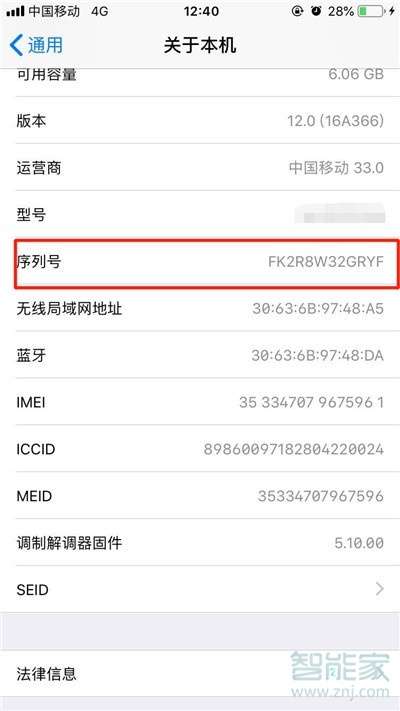 如何在iPhone官网查询序列号资讯攻略11-17
如何在iPhone官网查询序列号资讯攻略11-17 -
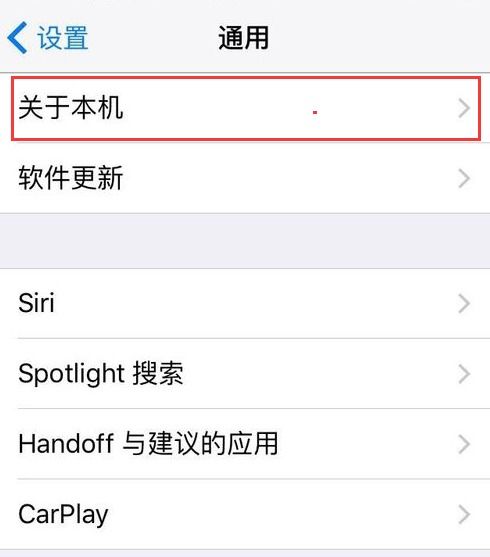 如何轻松查询iPhone序列号?资讯攻略11-19
如何轻松查询iPhone序列号?资讯攻略11-19